當今社會下,打印機已經是正常辦公中必不可少的設備,但由於資源的情況,不可能沒人都有台打印機。這時只需連接打印機的電腦將打印機共享,在同一個局域網內的同一工作組的計算機用戶即可連接這台共享的打印機使用。那麼,WinXP系統下網絡打印機要怎麼設置?現在,小編就來跟大家說說WinXP系統下打印機共享的設置方法。
1.點開桌面左下角的開始菜單,選擇“打印機和傳真”。
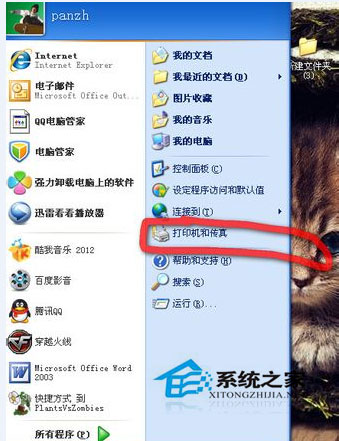
2.右擊某個打印機,選“共享”。
2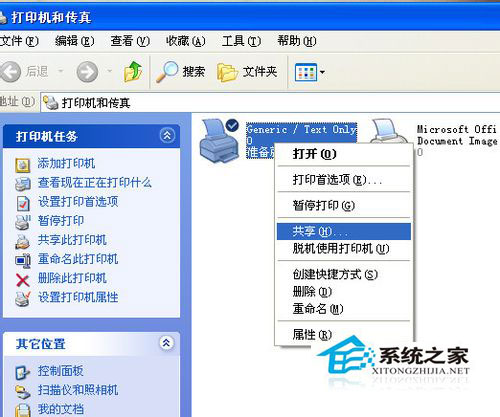
3.之前會提示你怎麼共享,選“只共享打印機”,選共享,如圖。點“應用”。
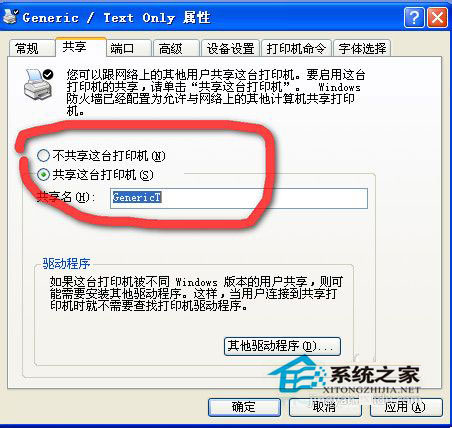
4.可以看到,打印機變成了共享的樣子,出現了用手托住的樣式。
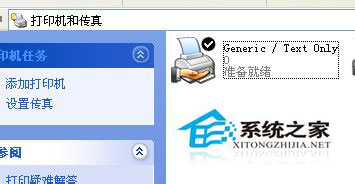
5.那怎麼連接這些共享的打印機呢,最簡單的方法是雙擊桌面上的網上鄰居。點左側的查看工作組。
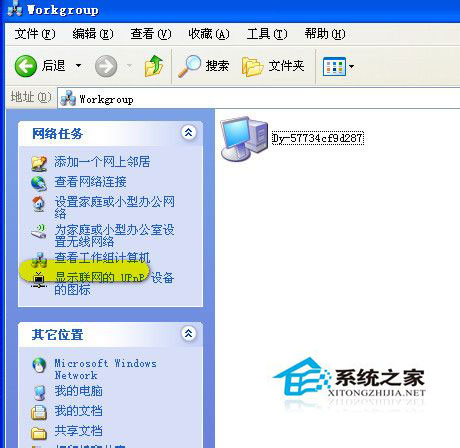
6.再雙擊共享打印機的那台電腦,看到共享的打印機。
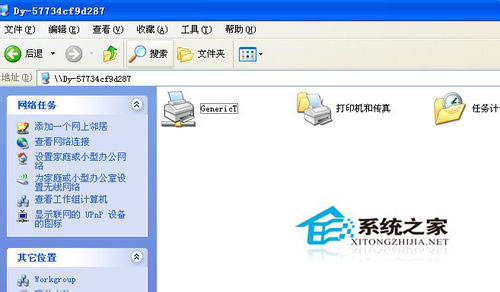
7.只需要雙擊那台打印機,如果沒有驅動的話,會提示你安裝,一般點確定就可以了。之後要設為默認打印機就設為默認就行了。
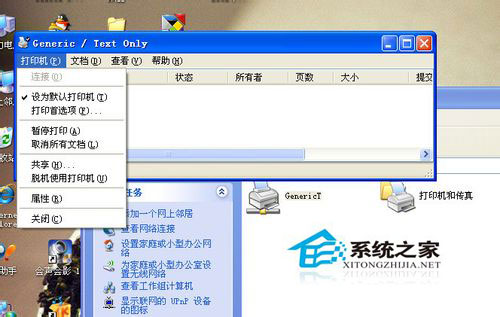
8.另一種方法是,在打印機和傳真裡,點左側的“添加打印機”

9.出現對話框,點下一步
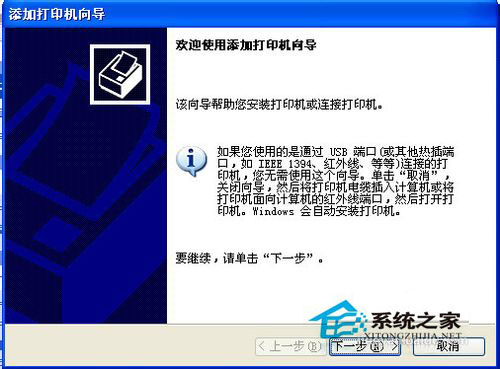
10.這裡選網絡打印機。
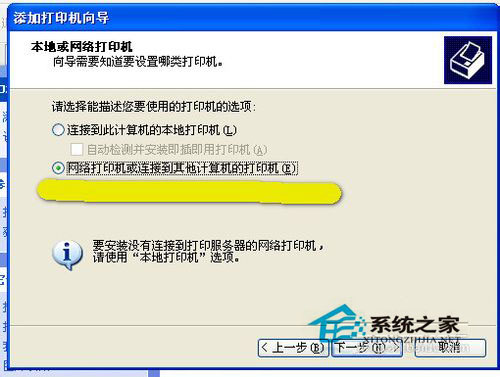
11.這裡假如不知道確切對方計算機名字的話,可以選“ 浏覽打印機”,如果知道的話,可以選第二項“連接到這台打印機”,輸上用戶名,可以快速連上。
這裡選“浏覽打印機”。

12.找到共享的那台電腦後,雙擊,再選中共享的打印機。點下一步。
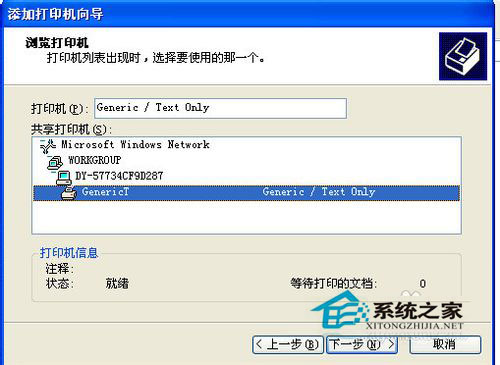
13.選設為默認後,再點下一步就完成了。
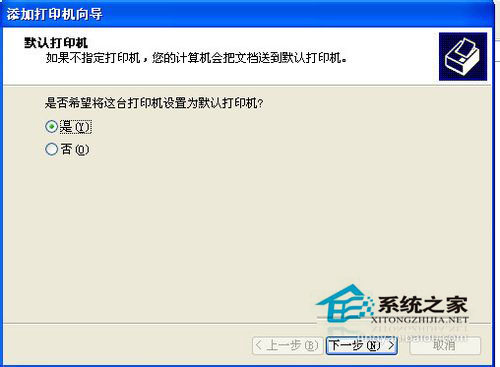
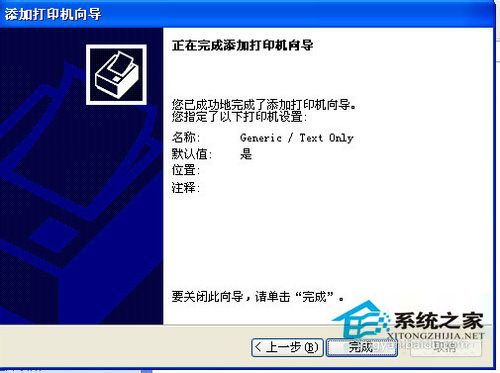
以上就是小編向大家介紹的WinXP系統下打印機設置網絡共享的方法,按以上方法設置後,就可以有效節約辦公資源,提高辦公效率。